Kita telah membuat task dengan worksheet, mark as done dan siap dibuatkan invoice seperti gambar di bawah ini
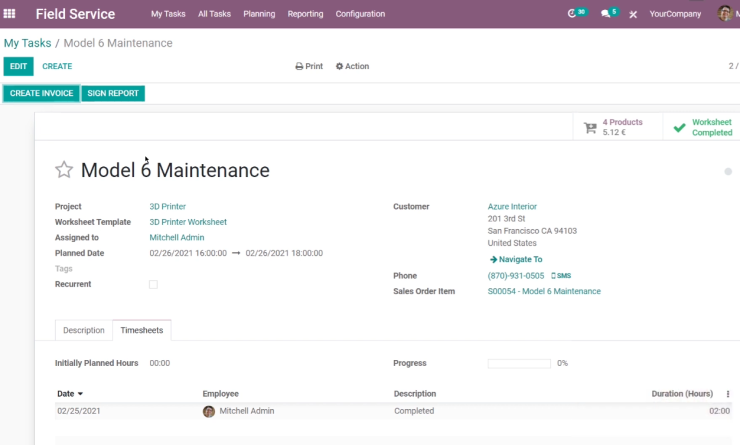
Pembahasan terakahir yang akan kita bahas adalah meminta pelanggan menandatangani report ini dan kemudian dibuat customer invoice.
Proses sign report dan pembuatan invoice adalah seperti penjelasan berikut
- Request sign
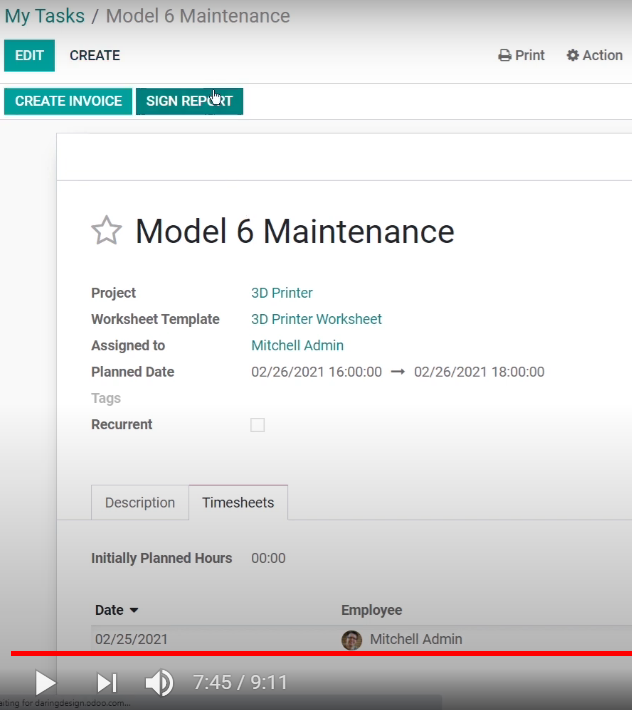
Kita meminta pelanggan melakukan sign report dengan mengklik Sign Report

- Customer sign
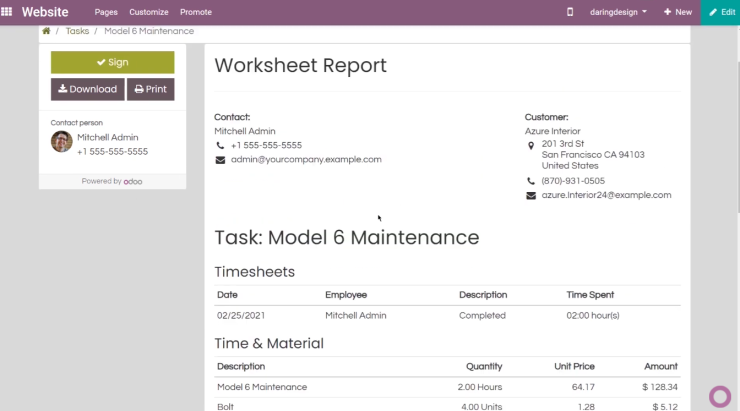
Customer kemudian melakukan Sign seperti gambar di atas sesuai dengan link yang diterima.

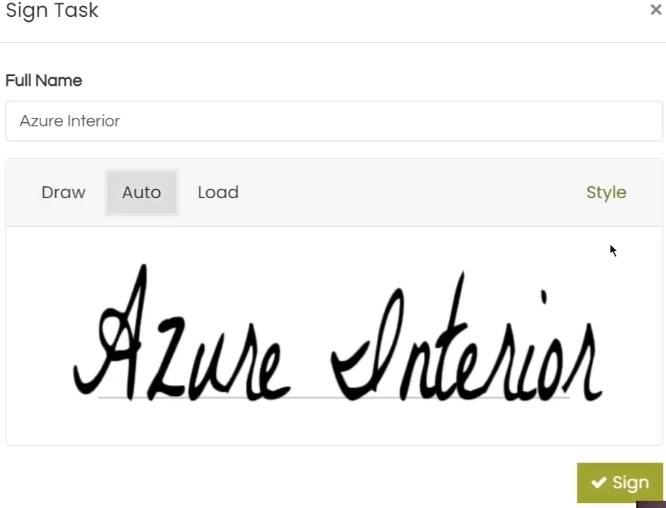
Pelanggan kemudian memberikan Signature atau tanda tangan secara online seperti gambar di atas.

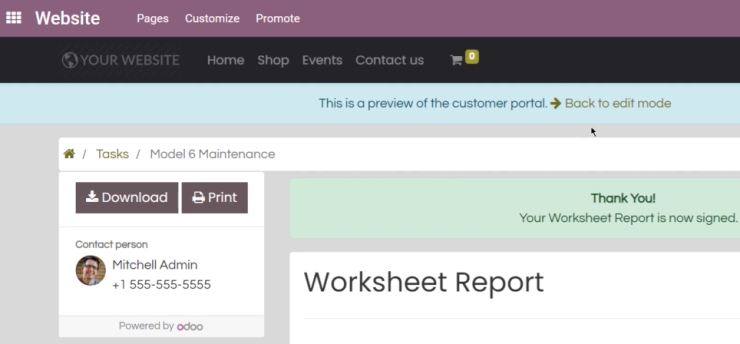
Tampak ucapan terima kasih sebagai bagian kesopanan dan penghargaan terhadap pelanggan

- Masuk ke task terkait
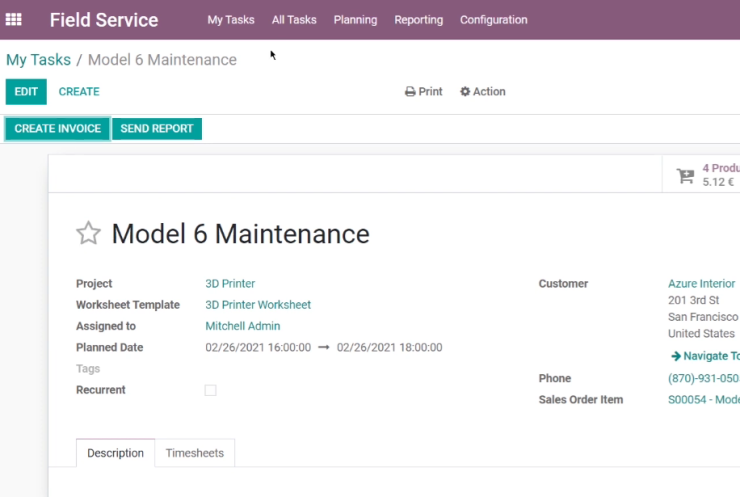
Kita kemudian masuk ke task terkait untuk melakukan pembuatan invoice.

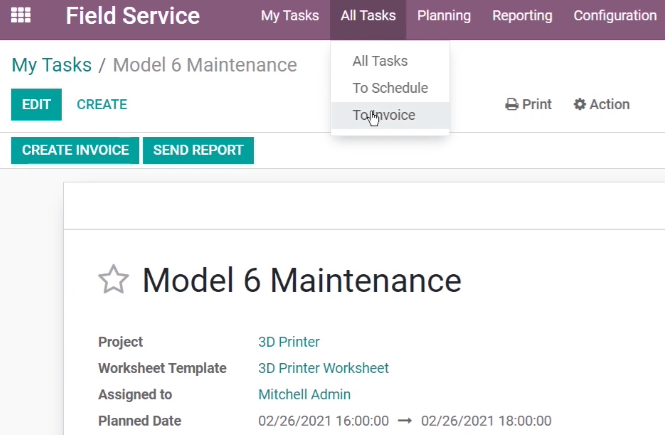
Kita kemudian dapat membuat invoicenya dan untuk saat ini kita masuk melalui menu All Tasks – To Invoice.

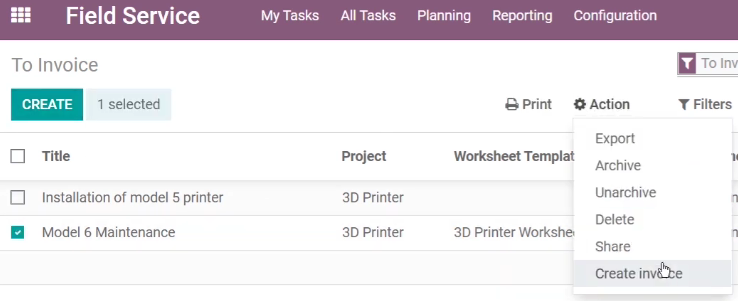
Tampak daftar task yang sudah selesai atau completed yang kita bisa jadikan referensi untuk membuat invoice. Kita dapat memilih task yang sesuai kemudian kita lakukan Create Invoice seperti gambar di atas.

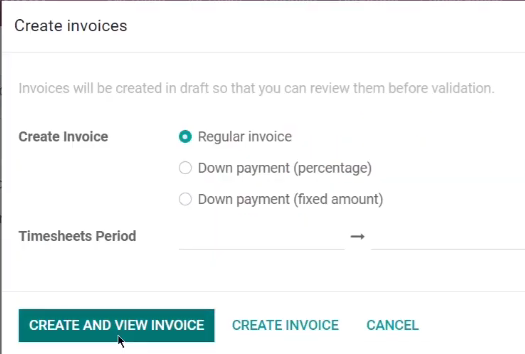
Tampak di atas tampilan konfirmasi dalam CREATE AND VIEW INVOICE.

- Confirm Invoice
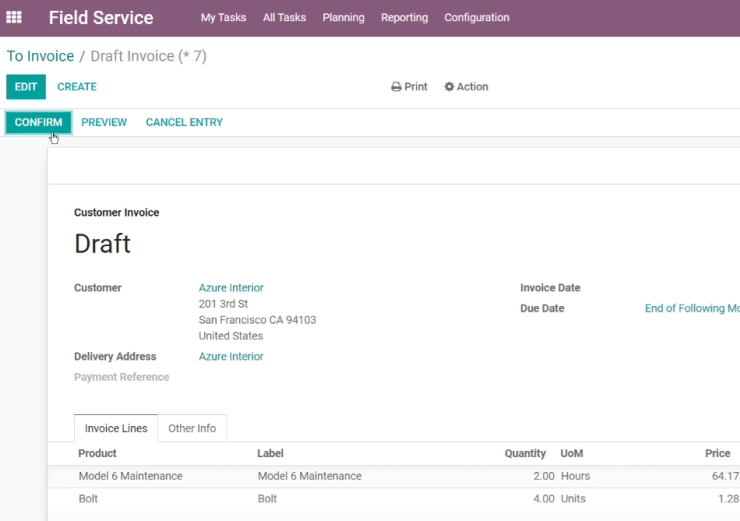
Invoice yang kita buat pada langkah sebelumnya statusnya masih draft. Kita kemudian mengesahkan invoice dengan mengklik CONFIRM seperti gambar di atas.

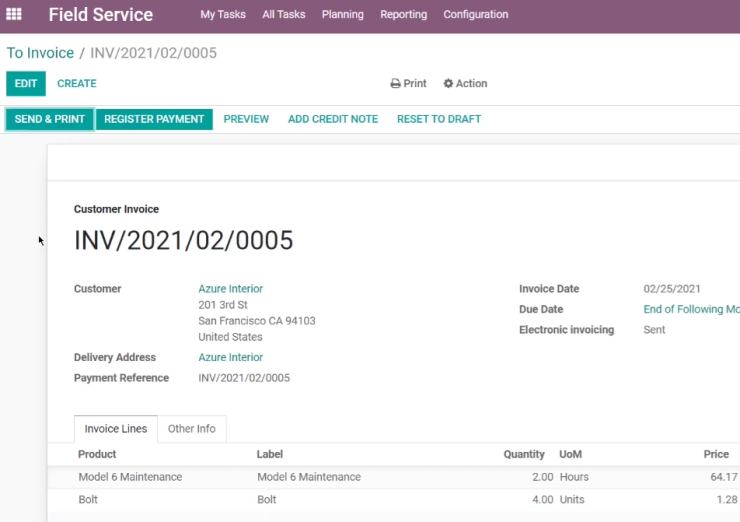
Tampak invoice yang sudah disahkan seperti gambar di atas dan siap untuk dikirimkan kepada pelanggan.
Informasi lebih lanjut silahkan mengunjungi
1. https://www.odoo.com/slides/slide/field-service-basics-860 .
2. https://www.youtube.com/watch?v=4A7895Uq6FA .
3. https://www.odoo.com/documentation/14.0/applications/services/fsm.html .
4. https://www.odoo.com/documentation/14.0/applications/services/project.html .
5. https://www.odoo.com/documentation/14.0/applications/services/timesheets.html .
Kunjungi www.proweb.co.id untuk menambah wawasan anda.
Jika anda tertarik mengenai aplikasi Odoo ERP silahkan mengisi form di bawah ini

